Windows10如何创建使用PPTP
发布时间:2023-6-13 10:43:13 来源: 纵横云
Windows10如何创建使用PPTP
本文介绍PPTP在Windows 10系统的设置教程。
1.选择网络和Internet设置。
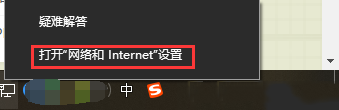
2.添加新的连接。
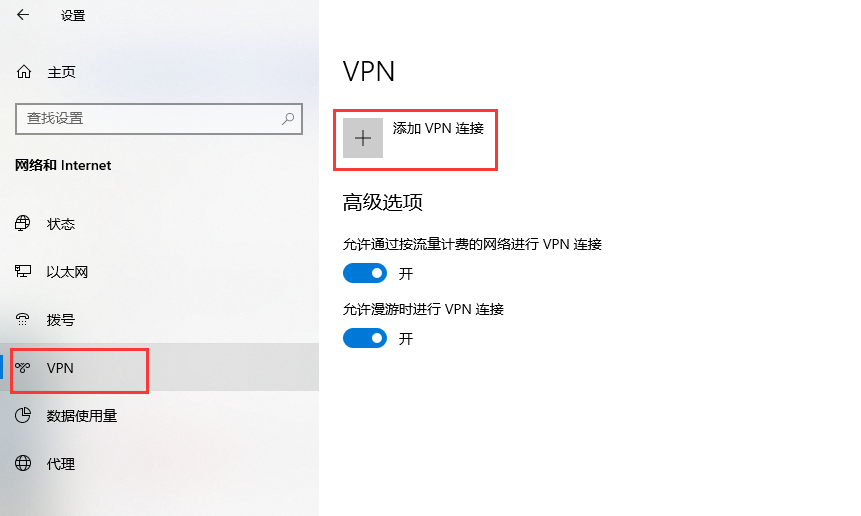
3、填写相应的信息,再选择保存,如下图所示:
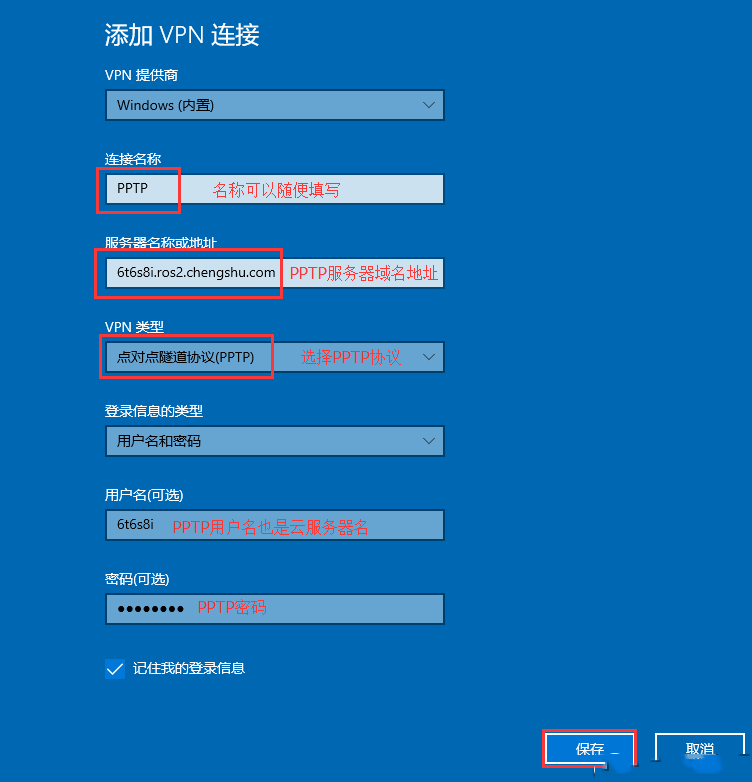
4、如图修改下参数,否则连接会出现被拒绝的情况。
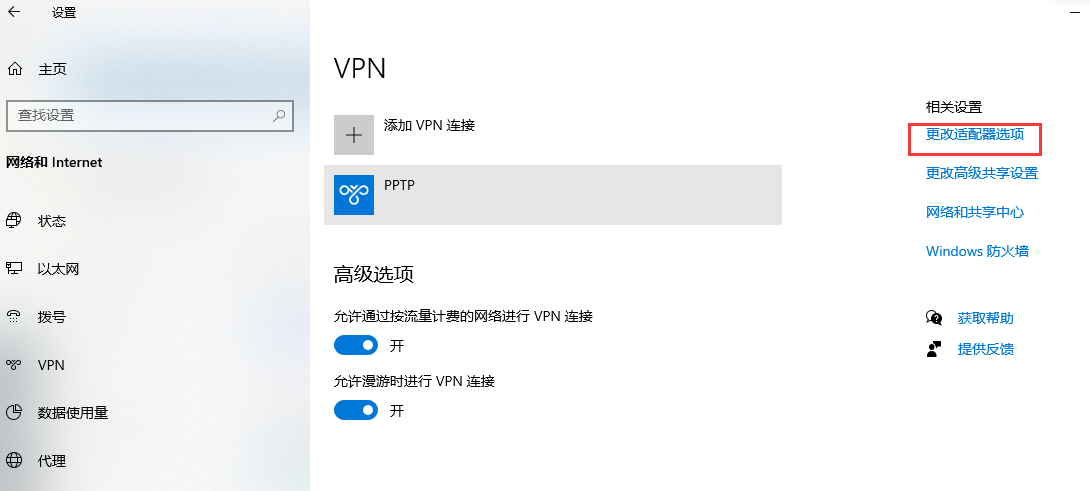
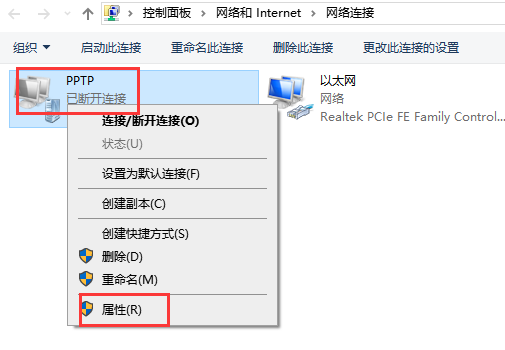
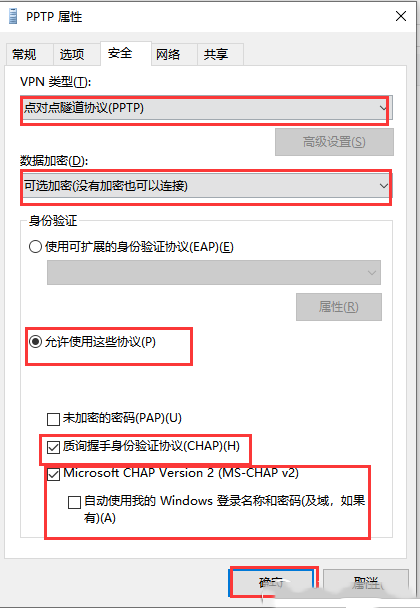
5、点击连接即可。

本文来源:
https://www.zonghengcloud.com/article/11186.html
[复制链接]
链接已复制
